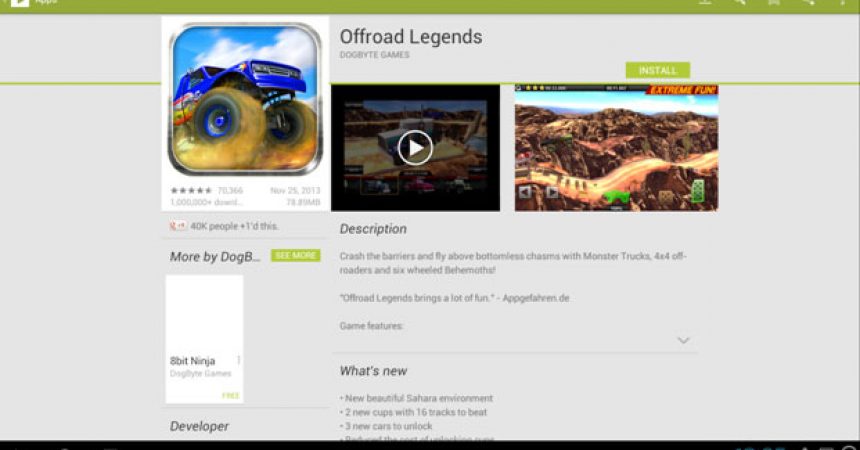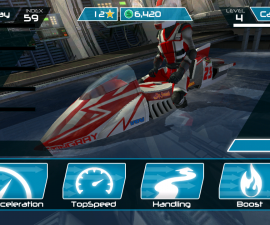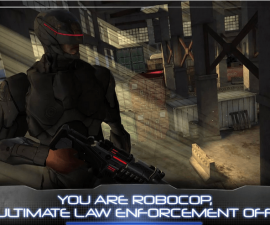Android-Spiele unter Windows
Mit der steigenden Zahl süchtig machender Spiele und lebenswichtiger Apps steigt auch die Nachfrage nach Smartphones, die diese unterstützen. Diese Spiele und Apps helfen Benutzern auf die eine oder andere Weise.
Menschen haben Lieblingsspiele, die sie mit ihren Smartphones spielen. Manche Menschen wünschen sich aber auch, dass sie ihre Lieblingsspiele am Computer spielen könnten. Dieses Tutorial führt Sie durch die Schritte zum Spielen von Android-Spielen unter Windows.
Es gibt mehrere Möglichkeiten, Ihr Lieblingsspiel auf Ihrem Smartphone und Windows zu spielen. Sie können den Android-Emulator mithilfe des Android SDK auf Ihrem Computer installieren. Sie können auch das Developer Kit oder Android Live installieren. Sie können auch das ISO-Image des Android-Betriebssystems verwenden. Allerdings ist sowohl das Android SDK als auch Android Live schwierig einzurichten. Es sind viele Schritte erforderlich. In diesem Tutorial werden die einfachen Schritte erläutert, die Sie bei der Verwendung von BlueStacks befolgen müssen.
Installieren Sie BlueStacks und konfigurieren Sie es
BlueStacks ist ein Android-Emulator. Es funktioniert unter Windows und Mac. Im Folgenden finden Sie leicht verständliche Anweisungen zur Installation und Konfiguration von BlueStacks.
- Holen Sie sich die BlueStacks-Software von www.bluestacks.com.
-
Doppelklicken Sie auf die heruntergeladene exe-Datei und installieren Sie die Datei in der Windows-Software. Dieser Vorgang kann einige Augenblicke dauern.
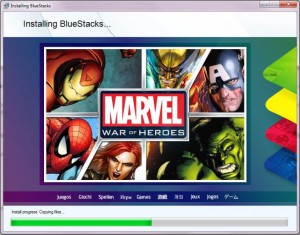
- Wenn Sie fertig sind, öffnen Sie die App.
-
Auf der Startseite finden Sie verschiedene Anwendungen und Optionen.

- Wenn Sie die App öffnen, werden Sie aufgefordert, den AppStore zu aktivieren und 1-Click Syne einzurichten. Dadurch werden Ihre Apps von BlueStacks mit dem Gerät synchronisiert oder umgekehrt.

- Fügen Sie ein Konto hinzu, genau wie Sie es bei einem Android-Gerät tun würden. Sehen Sie sich den Screenshot unten an, um festzustellen, ob die Einrichtung abgeschlossen ist.

- Sie können nun die gewünschte App im Google Play Store öffnen, indem Sie auf die Schaltfläche „Los geht’s!“ klicken. Taste.

- Installieren Sie die App und folgen Sie einfach den Anweisungen.
-
Wenn die Installation abgeschlossen ist, können Sie das Spiel nun auf dem Computer spielen. Auch der Zugriff auf Android-Apps wird einfacher.
Hinterlassen Sie einen Kommentar, wenn Sie Fragen haben oder einfach nur Erfahrungen teilen möchten.
EP
[einbetten] https://www.youtube.com/watch?v=aWZVHkwyfi0[/einbetten]